win10软键盘怎么打开
- 时间:2023年08月03日 13:01:58 来源:魔法猪系统重装大师官网 人气:2493
最近小编收到不少的私信,很多小伙伴都问小编win10软键盘怎么打开,说在网上查看不少资料仍然不会操作,下面小编就给大家带来了打开win10软键盘的方法。
工具/原料:
系统版本:win10专业版
品牌型号:华硕UX30K35A
方法/步骤:
打开win10软键盘的方法
小编推荐:小猪教您电脑怎么打开软键盘
方法一:从设置内打开
1. 按下“win+i”键打开设置,选择“轻松使用”;
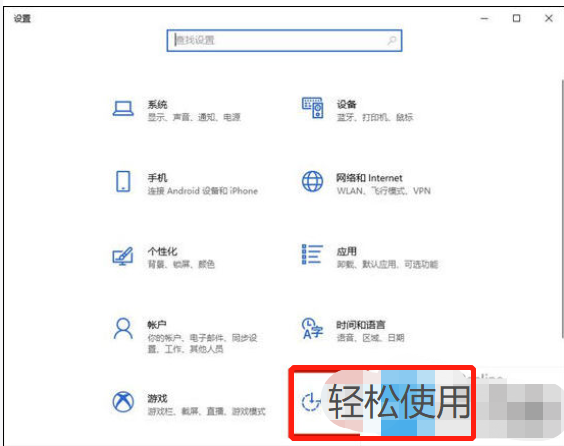
2. 接着点击左侧的“键盘”窗口;
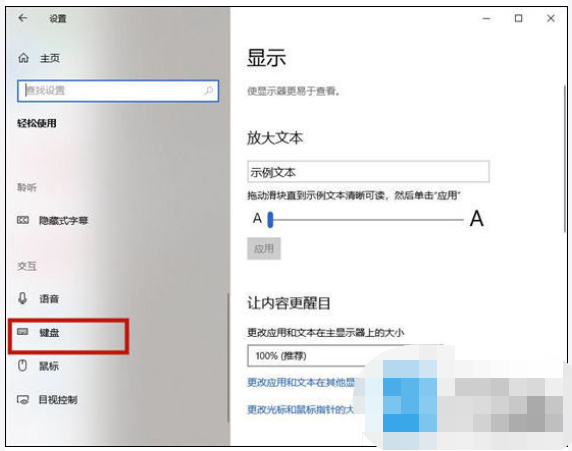
3. 在这里我们就可以打开屏幕键盘了;

4. 当然了我们也可以通过“win+ctrl+o”键快速打开屏幕键盘。
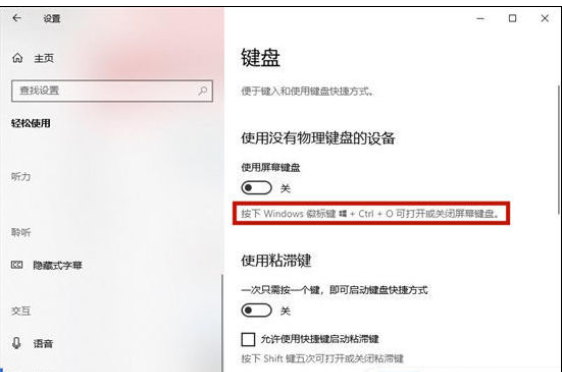
方法二:打开触摸键盘
1. 打开“设置”-“个性化”-“任务栏”,找到“打开或关闭系统图标”并打开;
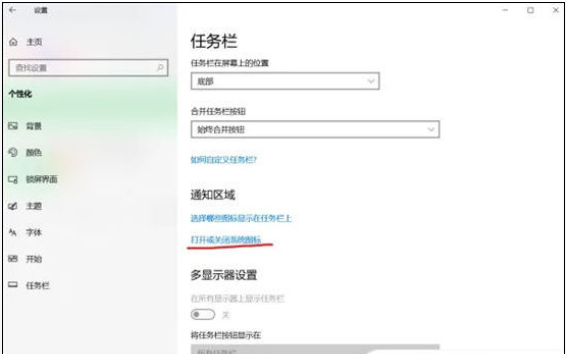
2. 找到“触摸键盘”将其打开;
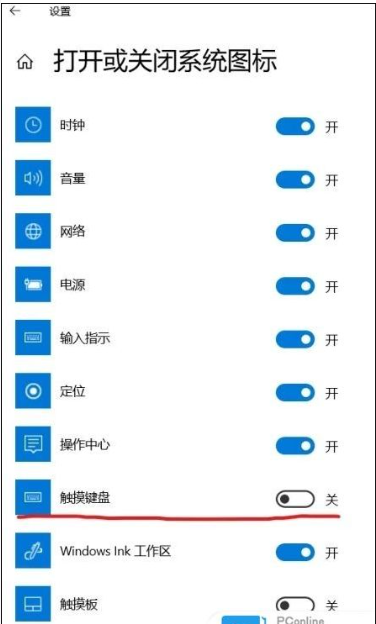
3. 可以看到任务栏出现“触摸键盘”图标, 点击即可打开触摸键盘/软键盘。
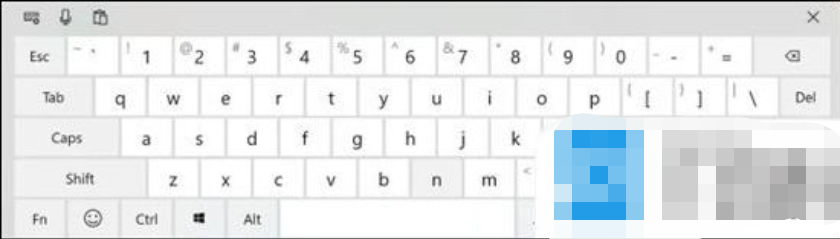
方法三:打开屏幕键盘
1. 进入到电脑菜单后,点击“windows轻松使用”;
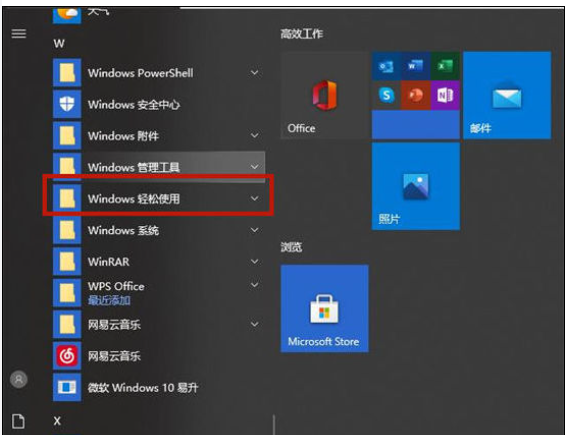
2. 接着选择“屏幕键盘”即可。
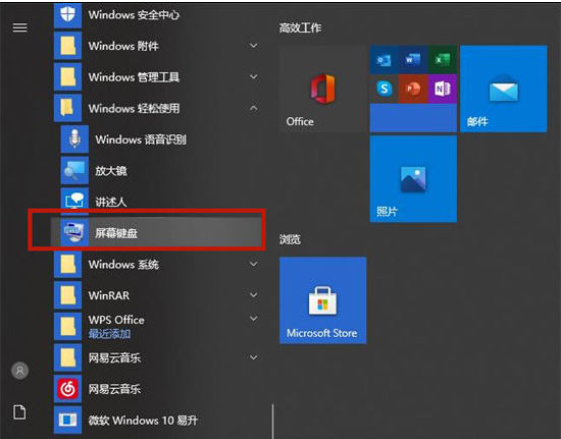
方法四:使用命令打开
1. 在电脑键盘上同时按下组合键“Windows+R”;
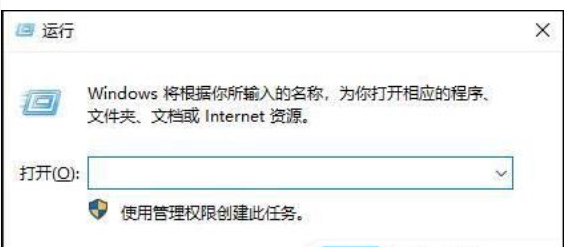
2. 在弹出的对话框中,输入“osk”后,点击“确定”即可。
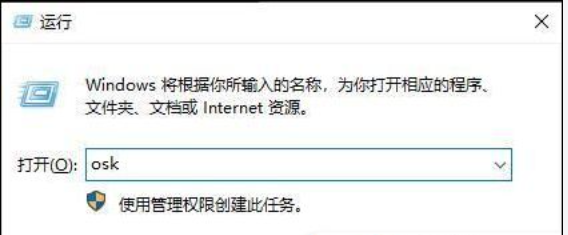
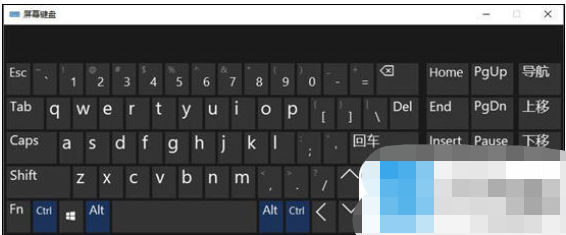
方法五:从控制面板内打开
1. 首先在电脑上打开控制面板,将右上角的查看方式改为“大图标”,然后选择“轻松使用设置中心”;
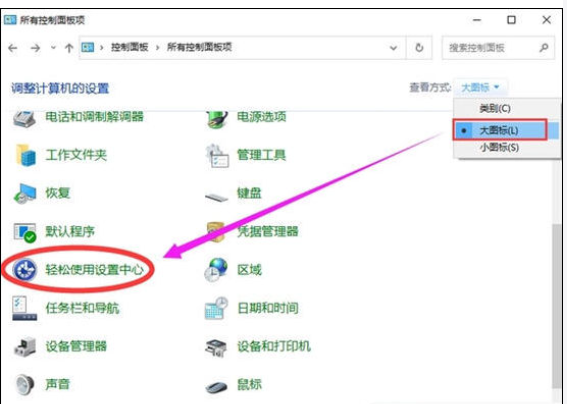
2. 然后在“轻松使用设置中心”窗口里面,点击“启动屏幕键盘”选项即可。
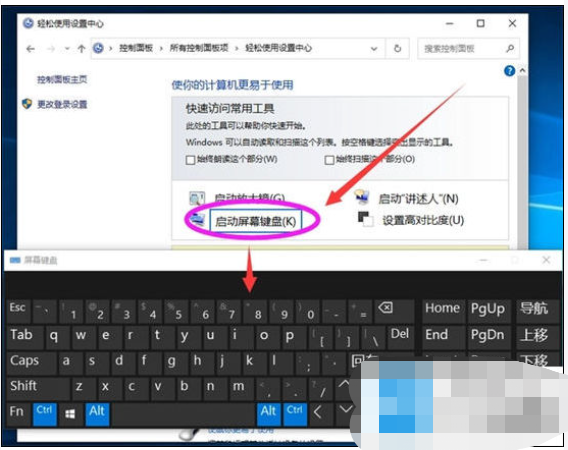
方法六:鼠标右键操作打开
1. 把鼠标移到下面的任务栏上面,点击右键;
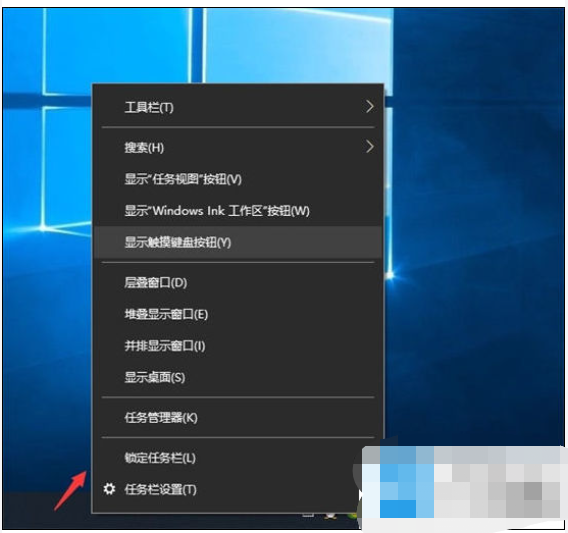
2. 在弹出的菜单上面,点击“显示触摸键盘按钮”选项;
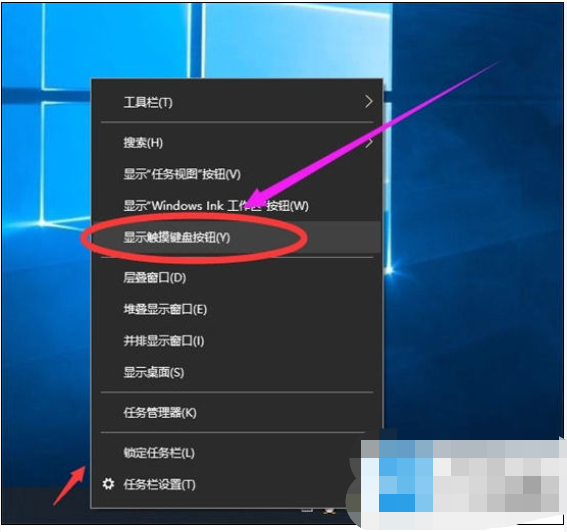
3. 点击“显示触摸键盘按钮”选项后,右下角出现了一个键盘的图标,最后点击右下角的键盘图标,电脑软键盘就打开了。
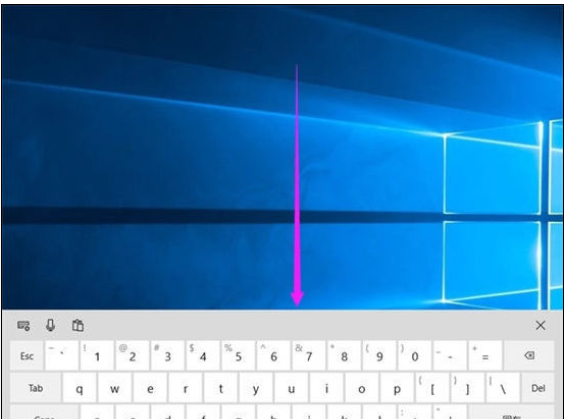
延伸内容:怎么将电脑软键盘显示在桌面上
1、首先打开电脑,点击电脑主界面屏幕左下角的“开始”图标。

2、在“开始”菜单中,我们点击“运行”。
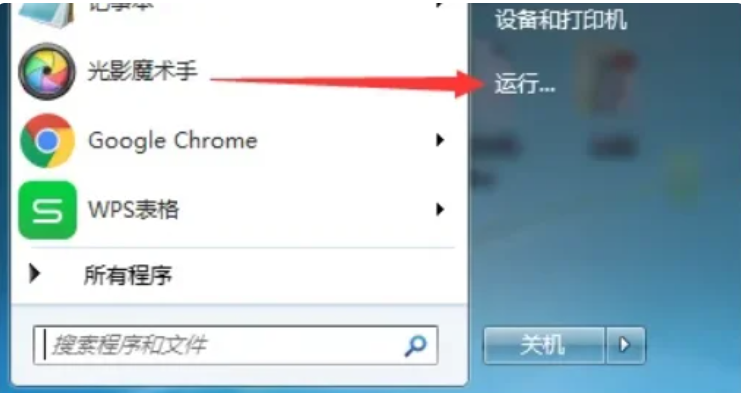
3、点击“运行”后,在“运行”窗口中的搜索框中,我们输入“osk”。
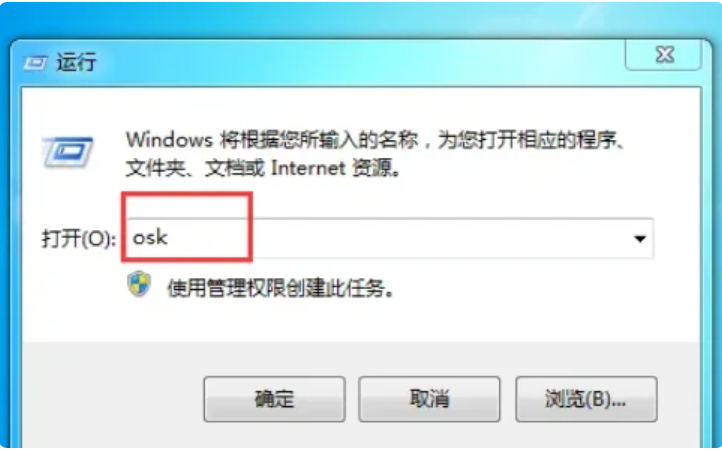
4、输入“osk”后点击“运行”窗口中的“确定”或者直接按键盘中的Enter键。
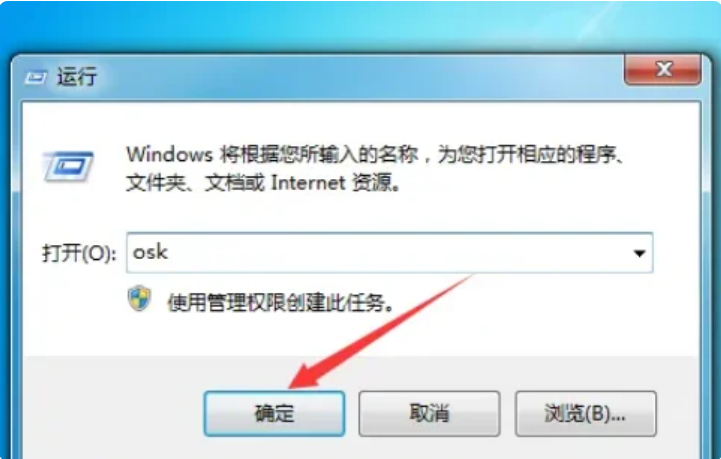
5、点击“确定”或者Enter键后电脑桌面上就会立马显示软键盘了。

总结:
以上就是打开win10软键盘的方法,这里小编介绍了六种不同的操作方法,如果想使用win10软件盘,可以根据自己的习惯选择任何一种即可,希望可以帮助到大家。
win10软键盘,win10软键盘怎么打开,打开win10软键盘的方法








